-
WindowsXP笔记本断网后快速重播连接的技巧
- 作者:李超铉 分类:xp 发布时间:2017-10-12 21:37:56
很多WindowsXP系统用户朋友都知道拨号连接上网,拨号连接也是比较多问题的,最近就收到一个用户反映说拨号连接断网后一直都连接不上,要等很长时间才能连接上,那么我们如何设置拨号连接断网后又马上自动连接呢? 解决办法: 1、第一步需要打开电脑的网络连接操作,打开的方式就可以直接在右下角的网络图标打开,或者是在开始菜单中的控制面板工具栏的窗口中也能打开。 2、打开了以后就用鼠标右键选择宽带连接的选项,然后点击里面的属性设...
很多WindowsXP系统用户朋友都知道拨号连接上网,拨号连接也是比较多问题的,最近就收到一个用户反映说拨号连接断网后一直都连接不上,要等很长时间才能连接上,那么我们如何设置拨号连接断网后又马上自动连接呢?
解决办法:
1、第一步需要打开电脑的网络连接操作,打开的方式就可以直接在右下角的网络图标打开,或者是在开始菜单中的控制面板工具栏的窗口中也能打开。
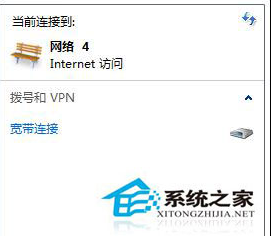
2、打开了以后就用鼠标右键选择宽带连接的选项,然后点击里面的属性设置,打开后在进行下一步操作。
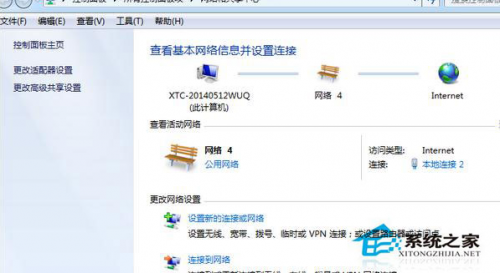
3、打开了属性窗口后在里面找到“选项”栏然后就可以看到有一个重播间隔时间的设置,这里就可以根据自己的喜好来定,比如说设置成1秒也是可以的。
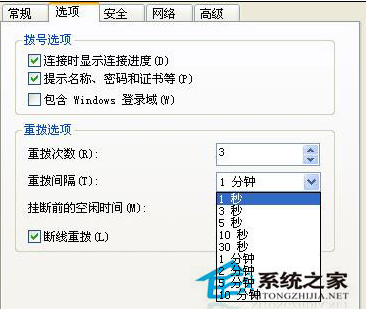
4、断网后就会自动重拨,间隔1秒就会自动重拨。
以上四点就是我们小编介绍的如何设置WindowsXP系统电脑断网后又直接重新连接,这样以后就算使用拨号连接断网后也会自动的连接了,不需要再等很久了。
猜您喜欢
- Win11笔记本:任务管理器快捷键,轻松..2024-04-15
- 笔记本win11退回win10,这些影响你真的..2024-04-14
- Win11网络频繁断连?教你一招解决间歇..2024-04-13
- 戴尔笔记本Win11一关机就自动重启?手..2024-04-12
- 笔记本win11如何轻松开启摄像头,让你..2024-04-10
- 轻松解锁新方式!笔记本电脑Win11指纹..2024-04-07
相关推荐
- eml格式文件在XP电脑中快速打开的两种..2017-02-26
- xp系统桌面图标不显示的详细方法..2017-06-22
- 揭秘:Win10消费者版与商业版大不同,..2023-11-22
- 文件处理“多对一”或“一对多”..2021-05-26
- Win11增强音频在哪里?打开Win11增强音..2024-04-19
- 解锁Win11锁屏界面,让你轻松进入高效..2024-03-12











